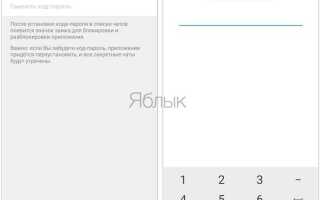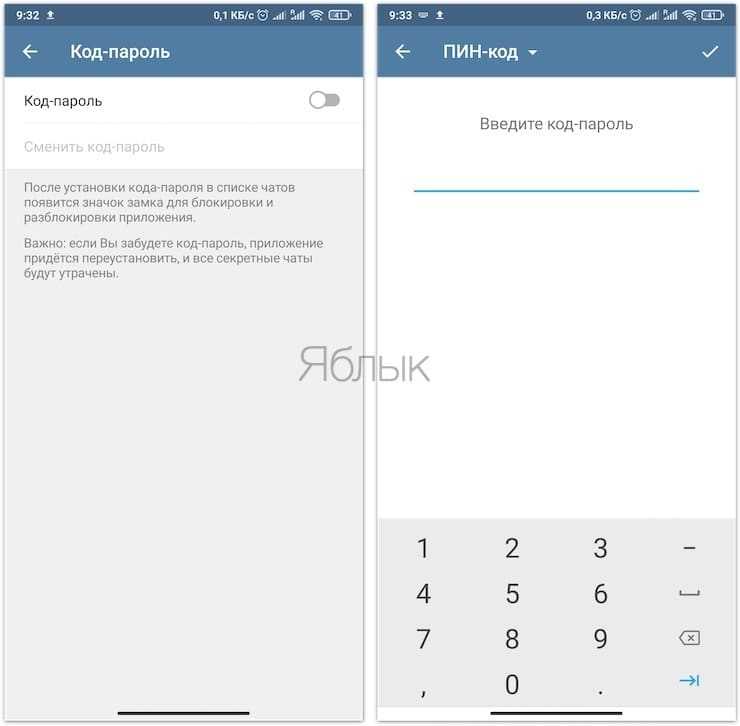
Телеграм предлагает встроенную функцию блокировки приложения, которая позволяет установить пароль или использовать биометрическую аутентификацию для ограничения доступа. Эта мера особенно актуальна, если вы храните в мессенджере чувствительную информацию, переписку или документы.
Для активации защиты перейдите в Настройки → Конфиденциальность → Код-пароль. Здесь можно задать цифровой код или активировать Face ID или отпечаток пальца в зависимости от возможностей устройства. После установки блокировка включается автоматически при каждом выходе из приложения или через заданное время бездействия.
Дополнительно рекомендуется отключить предварительный просмотр уведомлений, чтобы скрыть содержимое сообщений на экране блокировки. Это можно сделать в разделе Уведомления и звуки, деактивировав параметр Предпросмотр сообщений.
Функция блокировки работает только на конкретном устройстве. Если вы используете Телеграм на нескольких устройствах, пароль необходимо установить отдельно на каждом. Это особенно важно для пользователей десктопной версии, где защита по умолчанию отключена.
Где найти настройки блокировки в Телеграм на Android и iOS
На Android: откройте Telegram, нажмите на три полоски в левом верхнем углу. Перейдите в «Настройки», затем выберите «Конфиденциальность» и нажмите «Блокировка с паролем». Активируйте функцию с помощью переключателя, после чего создайте пароль. Поддерживается как цифровой код, так и разблокировка по отпечатку пальца, если она включена в системе.
На iOS: откройте Telegram, нажмите на вкладку «Настройки» в нижней панели. Перейдите в раздел «Конфиденциальность», затем выберите «Блокировка с кодом-паролем». Включите переключатель и введите пароль. Можно использовать Face ID или Touch ID для последующей разблокировки, если они доступны на устройстве.
После активации блокировки Telegram будет автоматически запрашивать пароль через заданный интервал. Изменить время автоматической блокировки можно в том же разделе.
Пошаговая инструкция по установке кода-пароля
Откройте приложение Telegram и перейдите в меню настроек, нажав на иконку с тремя полосами в левом верхнем углу (на Android) или значок шестерёнки внизу экрана (на iOS).
Выберите пункт «Конфиденциальность» или «Конфиденциальность и безопасность» в зависимости от версии приложения.
Прокрутите вниз и найдите раздел «Код-пароль». Нажмите на него.
Активируйте переключатель «Включить код-пароль». Приложение предложит ввести 4-значный PIN-код или создать буквенно-цифровой пароль. Рекомендуется использовать сложный пароль: не менее 6 символов, с буквами разного регистра и цифрами.
Подтвердите введённый код повторным вводом. Telegram сохранит его и включит защиту.
При необходимости включите опцию «Разблокировка с помощью Face ID» или «Отпечатка пальца», если устройство это поддерживает. Это ускорит доступ без потери безопасности.
Для повышения защиты активируйте автозапирание, указав интервал времени, через который приложение будет требовать пароль повторно. Рекомендуем установить значение не более 5 минут.
Проверьте, работает ли код-пароль: закройте Telegram и снова откройте его. Приложение должно запросить ввод кода.
Настройка автоматической блокировки Телеграм после бездействия
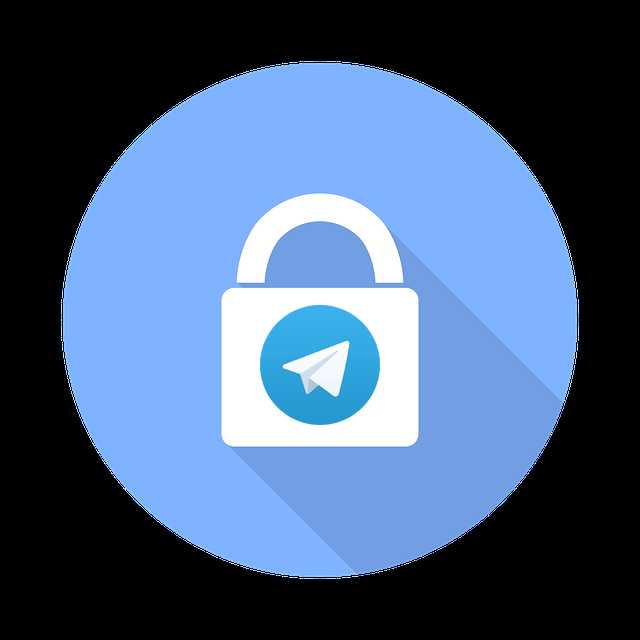
Автоматическая блокировка Телеграм предотвращает несанкционированный доступ к переписке при длительном отсутствии пользователя. Чтобы активировать эту функцию, выполните следующие шаги:
- Откройте настройки приложения и перейдите в раздел Конфиденциальность и безопасность.
- Выберите пункт Код-пароль и биометрия.
- Включите опцию Автоблокировка.
- Задайте время бездействия, по истечении которого Телеграм будет автоматически блокироваться. Доступны интервалы от 1 минуты до 1 часа.
Для оптимальной защиты рекомендуется устанавливать время блокировки не более 5 минут. Это снижает риск случайного доступа к вашим данным в общественных местах или при потере устройства.
Если в вашем телефоне поддерживается биометрическая аутентификация (отпечаток пальца или распознавание лица), активируйте соответствующую функцию в том же меню. Это ускорит разблокировку и повысит удобство без ущерба безопасности.
- При активации автоблокировки Телеграм автоматически запросит ввод пароля или биометрических данных после выбранного периода бездействия.
- При смене устройства или обновлении приложения стоит проверить настройки автоблокировки, чтобы убедиться в их сохранности.
- Для пользователей, которым важен дополнительный уровень защиты, рекомендуется комбинировать автоблокировку с двухфакторной аутентификацией.
Таким образом, настройка автоблокировки – важный и простой шаг для сохранения конфиденциальности переписки в Телеграме.
Как включить вход по биометрии: отпечаток пальца или Face ID
Для активации входа по биометрии в Телеграм требуется, чтобы на вашем устройстве были настроены отпечаток пальца или Face ID через системные настройки безопасности. После этого выполните следующие шаги:
1. Откройте Телеграм и перейдите в «Настройки». Выберите раздел «Конфиденциальность и безопасность».
2. Найдите пункт «Пароль и биометрия» и активируйте опцию «Использовать биометрию». Если опция недоступна, проверьте, что у вас включены биометрические данные в настройках устройства.
3. Подтвердите доступ с помощью установленного пароля или PIN-кода Телеграм. После этого вход по отпечатку пальца или Face ID будет активирован для разблокировки приложения.
Обратите внимание, что вход по биометрии работает только при активированной блокировке Телеграм паролем. Без неё функция недоступна. Включение биометрии ускоряет доступ к мессенджеру и сохраняет уровень безопасности, исключая необходимость вводить пароль вручную.
Сброс пароля в Телеграм при его утере: что нужно знать
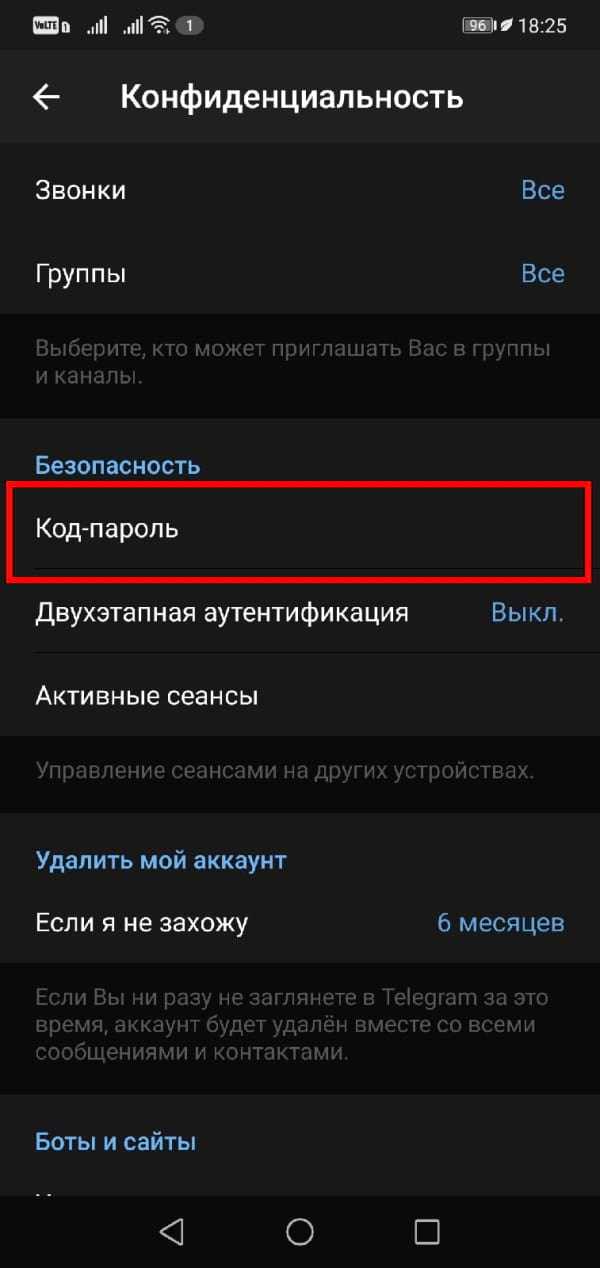
Телеграм не хранит пароли локально и не позволяет их восстановить напрямую. Если вы забыли пароль от функции «Код блокировки» (Passcode Lock), восстановить доступ через стандартный сброс пароля невозможно – нужно снять блокировку, используя привязку к вашему аккаунту.
Для восстановления доступа к аккаунту без пароля следует выполнить повторный вход с подтверждением по SMS или через код из другого устройства, где аккаунт активен. При наличии двухфакторной аутентификации (2FA) потребуется ввести дополнительный пароль, который не восстанавливается автоматически.
Если 2FA включена и пароль утерян, доступ к аккаунту можно восстановить только через резервный email, если он был указан при настройке. В противном случае восстановление невозможно, и придётся создавать новый аккаунт.
Рекомендуется заранее включить резервный email и сохранить код восстановления двухфакторной аутентификации, чтобы избежать потери доступа. Для отключения блокировки экрана в Телеграм нужно в настройках найти раздел «Приватность и безопасность» и отключить «Код блокировки», введя текущий пароль.
Восстановление пароля от Телеграм требует внимательности при вводе данных и сохранении резервных опций, так как служба не предоставляет функцию сброса пароля через электронную почту или службу поддержки.
Отличия между паролем на приложение и двухфакторной аутентификацией
Двухфакторная аутентификация (2FA) – это механизм, который дополняет стандартный вход по SMS-коду дополнительным уровнем безопасности. Помимо кода из сообщения, для доступа к аккаунту требуется ввести пароль 2FA, созданный пользователем. Он предотвращает вход злоумышленников даже при компрометации SIM-карты или номера телефона.
Ключевое отличие: пароль на приложение ограничивает доступ к уже авторизованному аккаунту на конкретном устройстве, а двухфакторная аутентификация контролирует процесс входа в аккаунт с любого нового устройства.
Рекомендуется использовать оба инструмента одновременно: пароль на приложение защитит содержимое в случае физического доступа к телефону, а 2FA снизит риск взлома аккаунта через удаленный доступ. Для настройки 2FA стоит выбрать сложный и уникальный пароль, не связанный с другими сервисами, а пароль на приложение – удобный и легко вводимый для регулярного использования.
Вопрос-ответ:
Можно ли поставить отдельный пароль на само приложение Телеграм, чтобы никто не смог открыть его без кода?
Да, в Телеграм есть функция блокировки приложения с помощью кода. Для этого нужно открыть настройки, выбрать раздел «Конфиденциальность и безопасность», затем активировать опцию «Код-пароль». После установки кода при каждом запуске приложения потребуется ввод этого пароля, что защищает переписки и личные данные от посторонних.
Что делать, если забыл пароль от блокировки Телеграма? Можно ли его восстановить?
Если пароль для блокировки приложения забыт, то его восстановить невозможно напрямую, так как Telegram не хранит этот код на своих серверах. В таком случае придется удалить приложение и заново его установить, а затем пройти авторизацию заново. При этом все локальные данные могут быть утеряны, если не был включён резервный доступ к облачным чатам.
Можно ли настроить автоматическую блокировку Телеграм через определённое время простоя?
Да, в настройках безопасности можно задать таймер, после которого приложение заблокируется автоматически. Это удобно, чтобы не вводить пароль каждый раз, а чтобы защита включалась спустя, например, 1 или 5 минут бездействия. В меню «Код-пароль» выберите «Автоблокировка» и установите подходящее время.
Насколько надежен пароль, установленный на Телеграм, и можно ли его заменить на биометрическую защиту?
Пароль в Телеграме служит дополнительным уровнем защиты и может быть достаточно надежным при использовании сложных комбинаций. Также приложение поддерживает разблокировку с помощью отпечатка пальца или лица, если устройство это позволяет. Для этого нужно включить опцию «Использовать биометрию» в настройках безопасности, что ускорит доступ к Телеграму и сделает защиту более удобной.
Можно ли поставить пароль только на отдельные чаты или переписки в Телеграм?
Стандартными средствами Телеграм не предоставляет возможность ставить отдельный пароль на конкретные чаты. Защитить можно только всё приложение целиком через функцию блокировки. Для отдельной защиты переписок можно использовать секретные чаты, которые имеют встроенное шифрование и опцию самоуничтожения сообщений, но они не требуют отдельного пароля.
Как включить пароль для входа в Телеграм и какие шаги нужно выполнить?
Чтобы установить пароль на Телеграм, откройте приложение и перейдите в настройки. Там найдите раздел «Конфиденциальность и безопасность», после чего выберите пункт «Код-пароль». Нажмите на опцию «Включить пароль» и придумайте комбинацию из цифр, которую нужно будет вводить для доступа к приложению. После подтверждения пароля функция активируется, и для открытия Телеграм придется вводить этот код.
Можно ли изменить или отключить пароль в Телеграм, если он уже установлен?
Да, изменить или отключить пароль в Телеграм можно в любое время. Для этого зайдите в настройки приложения, затем в раздел «Конфиденциальность и безопасность», далее откройте «Код-пароль». Чтобы изменить пароль, выберите соответствующий пункт и введите новый код. Если хотите отключить пароль, потребуется сначала ввести текущий код, после чего вы сможете отключить защиту. Помните, что отключение пароля снимет дополнительную защиту с ваших данных в приложении.